- Satu masalah yang diketahui mempengaruhi pengalaman multimedia banyak pengguna adalah kode kesalahan error 0xc00d36c4.
- Dalam artikel kami, kami akan memberi Anda solusi yang mudah digunakan untuk memperbaiki masalah ini.
- Lihat semua tips berguna tentang alat video terbaru dengan mengunjungi kami Pusat Perangkat Lunak Video.
- Pelajari cara mengelola bug perangkat lunak tersebut, dengan mengakses Bagian Kesalahan Windows 10.

- Unduh Alat Perbaikan PC Restoro yang dilengkapi dengan Teknologi yang Dipatenkan (tersedia paten sini).
- Klik Mulai Pindai untuk menemukan masalah Windows yang dapat menyebabkan masalah PC.
- Klik Perbaiki Semua untuk memperbaiki masalah yang memengaruhi keamanan dan kinerja komputer Anda
- Restoro telah diunduh oleh 0 pembaca bulan ini.
Kode kesalahan 0xc00d36c4 adalah kesalahan media yang mungkin muncul saat pengguna mencoba membuka file video/audio, biasanya tepat setelah file baru Instalasi Windows atau setelah menginstal pembaruan besar.
Kesalahan umumnya muncul ketika mencoba memutar musik dari perangkat media seperti DVD atau telepon yang terhubung melalui USB. Paling sering, pengguna melaporkan mendapatkan kesalahan ini saat mencoba memutar file media di Windows Media Player, Groove, atau musik Xbox.
Pada artikel ini, kami melihat beberapa metode pemecahan masalah untuk menyelesaikan kode kesalahan 0xc00d36c4 pada Windows 10.
Bagaimana cara memperbaiki kesalahan Musik/Video 0xc00d36c4?
1. Gunakan Perbaikan Stellar untuk Video
Stellar Repair for video adalah perangkat lunak premium yang dikembangkan untuk memperbaiki file video yang rusak parah yang rusak selama proses pengeditan dan transfer, atau bahkan saat merekam rekaman.
Anda tidak perlu lagi khawatir tentang video buram atau kedipan yang mengganggu, karena dengan alat ini Anda dapat memperbaiki masalah semacam ini dan banyak lagi.
Perangkat lunak ini sangat ideal untuk pengguna Windows dan Mac dan mendukung lebih dari 17 format file video termasuk MP4, MOV, AVI, MKV. Hal ini juga kompatibel dengan berbagai penyimpanan media eksternal seperti kartu SD, USB flash drive atau HDD.
Dengan Stellar Anda dapat menghemat waktu dengan memperbaiki beberapa video secara bersamaan dan Anda dapat melihat hasil akhir sebelum menyimpan file berkat fitur pratinjau.

Perbaikan Stelar untuk Video
Andalkan perangkat lunak canggih ini untuk memperbaiki video yang rusak sehingga Anda dapat menikmati hasil berkualitas tinggi!
2. Matikan Perlindungan Salin di Windows Media Player
- Klik Mulailah dan ketik Pemutar Media di bilah pencarian. Buka Pemutar Media.
- Di bagian kiri atas jendela Windows Media Player, klik Mengatur dan buka Pilihan.
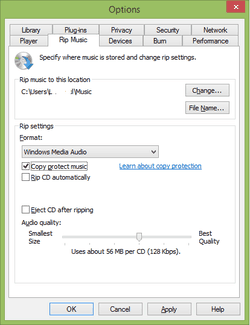
- Buka itu Rip Musiktab.
- Hapus centang Salin Lindungi Musik dan klik OK.
jendela Media Pemain secara default salinan melindungi file media yang dibakar, membuatnya tidak mungkin dibuka di media/pemutar musik lain. Anda dapat dengan mudah mematikan fitur ini.
3. Gunakan Paket Codec K-Lite
Codec adalah program yang membantu encode dan decode data digital pada file media. Pada dasarnya, mereka membantu membuka file media digital di komputer Anda. Paling sering, kode kesalahan 0xc00d36c4 muncul karena codec yang hilang. Untungnya, Anda dapat dengan mudah menginstalnya.
Yang harus Anda lakukan adalah membuka wizard penginstalan dan mengikuti petunjuk di layar untuk menyelesaikan prosesnya. Setelah selesai, restart komputer Anda.
=> Unduh K-Lite Codec Pack
4. Gunakan Pemutar Media VLC

Pemutar media VLC adalah alat multimedia yang diakui kemampuannya untuk membuka berbagai macam file format video dan audio, selain DVD, CD Audio, VCD.
Jalankan Pemindaian Sistem untuk menemukan potensi kesalahan

Unduh Restoro
Alat Perbaikan PC

Klik Mulai Pindai untuk menemukan masalah Windows.

Klik Perbaiki Semua untuk memperbaiki masalah dengan Teknologi yang Dipatenkan.
Jalankan Pemindaian PC dengan Alat Perbaikan Restoro untuk menemukan kesalahan yang menyebabkan masalah keamanan dan perlambatan. Setelah pemindaian selesai, proses perbaikan akan mengganti file yang rusak dengan file dan komponen Windows yang baru.
Salah satu kualitasnya yang paling mengesankan adalah ia dapat memainkan banyak codec seperti MPEG-2, MPEG-4, H.264, MKV, WebM, WMV, MP3 tanpa harus menginstal paket codec tertentu.
Pemutar VLC kompatibel dengan semua platform Windows, Linux, Mac OS X, Unix, iOS, Android, dan banyak lagi.
Anda juga akan menghargai kenyataan bahwa Anda dapat memperoleh semua manfaat dari alat luar biasa ini tanpa mengeluarkan uang sepeser pun, karena Anda dapat mengunduhnya secara gratis dengan keamanan penuh.
Ini adalah perangkat lunak yang ramah pengguna, cukup ikuti petunjuk panduan instalasi dan kemudian gunakan pemutar media VLC untuk membuka file video yang Anda inginkan
Jika pemutar media VLC tidak dapat membuka file media Anda, ini membuktikan bahwa file tersebut rusak, atau masalahnya terletak pada codec yang hilang.
Jika Anda VLC tertinggal di Windows 10, lihat artikel ini untuk mengetahui bagaimana Anda dapat membuatnya berjalan dengan baik lagi.
=> Unduh VLC Media Player
5. Pindahkan file musik Anda
Terkadang, memindahkan file media ke dari lokasi penyimpanan eksternal ke penyimpanan internal Anda dapat membantu menyelesaikan masalah.
Pilih file yang ingin Anda putar dan salin (Ctrl + C). Tempelkan di lokasi dalam penyimpanan internal Anda (Ctrl + V). Lihat apakah file akan terbuka sekarang.
Jika tidak, Anda dapat mencoba menyalinnya di Perpustakaan Musik Windows default. Ini adalah folder Musik di dalam C: (atau disk lokal Anda yang mana pun) Users.
Untuk mengelola Perpustakaan Musik Windows Anda dengan lebih efisien, chlihat panduan lengkap ini.

6. Perbaiki kesalahan konfigurasi Pengaturan Pemutaran
- Di sudut kanan bawah layar, temukan Volume ikon.
-
Klik Perangkat pemutaran.

-
Buka Pembicara tab dan pilih Konfigurasikan opsi untuk membuka Pembicara mendirikan jendela.
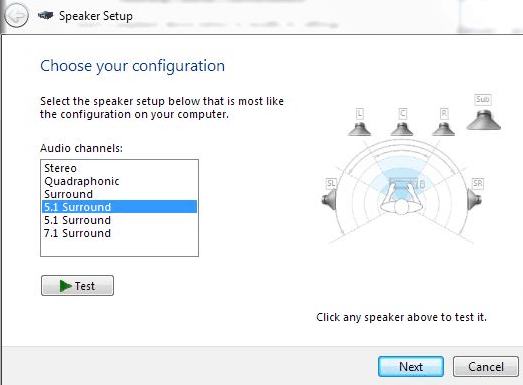
- Daftar saluran audio akan muncul. Klik pada Ujitombol untuk setiap saluran audio. Jika kesalahan pesan mengatakan Gagal memainkan nada uji muncul, buat catatan dari saluran.
- Setelah Anda menguji semua Saluran audio, klik di Lanjut.
- Batalkan pilihan semua speaker yang diproduksi itu kesalahan.
- Tutup jendela dan lihat apakah mediafilesakan diputar sekarang.
Terkadang kode kesalahan 0xc00d36c4 mungkin muncul karena pengaturan pemutaran diubah oleh malware atau oleh pengguna yang berbeda. Memecahkan masalah konfigurasi dapat membantu menyelesaikan masalah.
Kami percaya bahwa artikel komprehensif kami membantu Anda memperbaiki kesalahan 0xc00d36c4. Jika Anda memiliki pertanyaan atau saran lebih lanjut, tinggalkan di bagian komentar di bawah.
 Masih mengalami masalah?Perbaiki dengan alat ini:
Masih mengalami masalah?Perbaiki dengan alat ini:
- Unduh Alat Perbaikan PC ini dinilai Hebat di TrustPilot.com (unduh dimulai di halaman ini).
- Klik Mulai Pindai untuk menemukan masalah Windows yang dapat menyebabkan masalah PC.
- Klik Perbaiki Semua untuk memperbaiki masalah dengan Teknologi yang Dipatenkan (Diskon Eksklusif untuk pembaca kami).
Restoro telah diunduh oleh 0 pembaca bulan ini.


